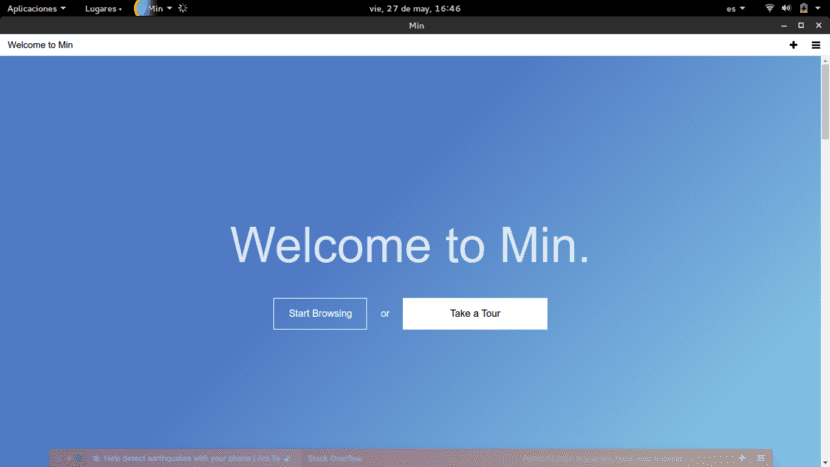
Кількість інформації, якою ми маємо сьогодні в Інтернеті, становить величезний. Це може здатися дрібницею, чимось очевидним, що вже всім відомо, але правда полягає в тому, що 20 років тому мати доступ до такої великої кількості інформації було немислимо.
Хоча з іншої точки зору, маючи стільки інформації, скільки разів щось не робиться важко знайти більш конкретну інформацію. У нас є проблема, рішення якої ми хочемо знайти в Інтернеті, але є стільки публікацій, які говорять про це, що ми насправді не знаємо, що робити з такою кількістю інформації. Тож у цій статті ми вам покажемо що мін, інтелектуальний браузер, за допомогою якого ви можете шукати негайну інформацію. Ми розповімо вам, як встановити його в Ubuntu.
Крилата фраза Міна - це "Min, розумний браузер", так що, можливо, це вже підсумовує. І це те, що за допомогою панелі пошуку Min ми можемо знайти негайні відповіді на наші запитання, отримання інформації від DuckDuckGo, що означає, що ми маємо доступ до інформації Вікіпедії, калькулятора та багатьох інших цікавих сайтів, які можуть надати нам потрібну нам конкретну інформацію. Тут ви можете побачити приклад, в якому ми попросили Мін "Що таке GNU":
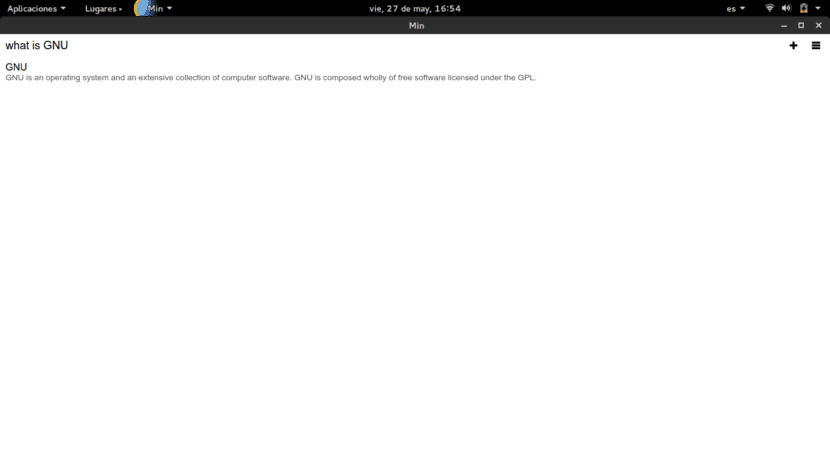
Вії в хв
Min використовує систему вкладок, яка може бути дуже корисною, завдяки чому ви зможете побачити список усіх своїх вкладок, включаючи ті, які ви давно не відвідували. Як ви можете бачити на наступному зображенні, ми можемо запустити нове Завдання або вкладку, натиснувши кнопку «Нове Завдання».
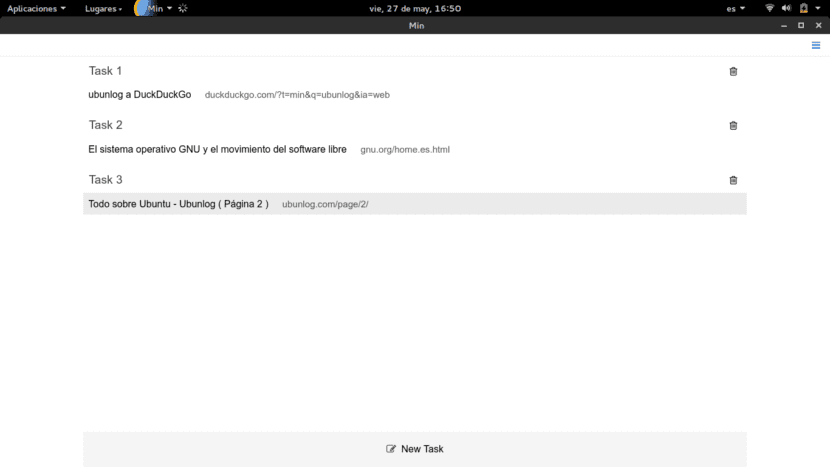
Реклама чи ні?
Ще однією з найбільш практичних особливостей Min є те, що ми можемо заблокувати або розблокувати власну рекламу Min. Тож незалежно від того, турбує нас реклама, Min має рішення для нас.
Встановлення Min на Ubuntu
Встановлення Min - це легкий вітер. Просто перейдіть до офіційний веб-сайті натисніть на верхню або нижню кнопку до кінця (це те саме), що викликається Завантажити Мін. Як ви побачите, файл буде завантажений .deb, так що буде достатньо, щоб після завантаження ми двічі клацнули файл дебютантка і Центр програмного забезпечення автоматично відкриється, готовий продовжити встановлення.

Легко, правда? Ми сподіваємось, що якщо вам потрібен браузер для швидкого пошуку конкретної інформації, ця стаття буде корисною. Якщо у вас виникли проблеми, залиште їх у розділі коментарів. До наступного разу 😉
Я збираюся завантажити його, щоб побачити, як це працює. Я хочу щось інше, ніж хром